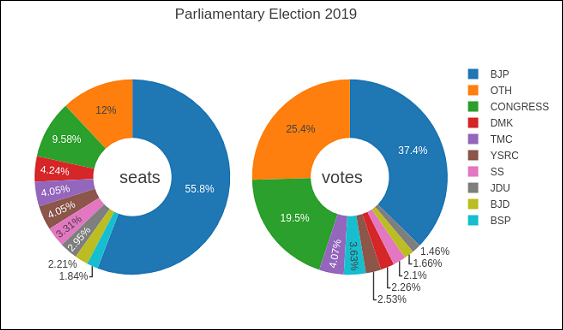import plotly.graph_objs as go langs = ['C', 'C++', 'Java', 'Python', 'PHP'] students = [23,17,35,29,12] data = [go.Bar( x = langs, y = students )] fig = go.Figure(data=data) iplot(fig)
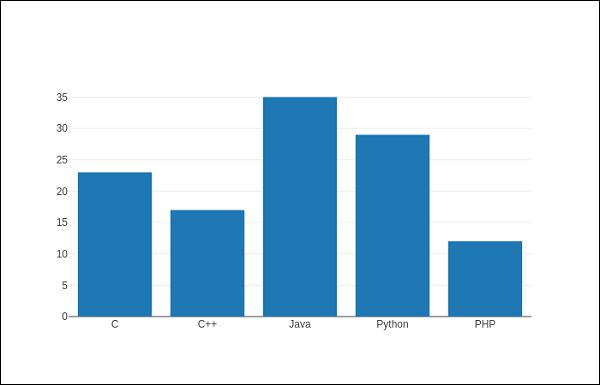
branches = ['CSE', 'Mech', 'Electronics'] fy = [23,17,35] sy = [20, 23, 30] ty = [30,20,15] trace1 = go.Bar( x = branches, y = fy, name = 'FY' ) trace2 = go.Bar( x = branches, y = sy, name = 'SY' ) trace3 = go.Bar( x = branches, y = ty, name = 'TY' ) data = [trace1, trace2, trace3] layout = go.Layout(barmode = 'group') fig = go.Figure(data = data, layout = layout) iplot(fig)
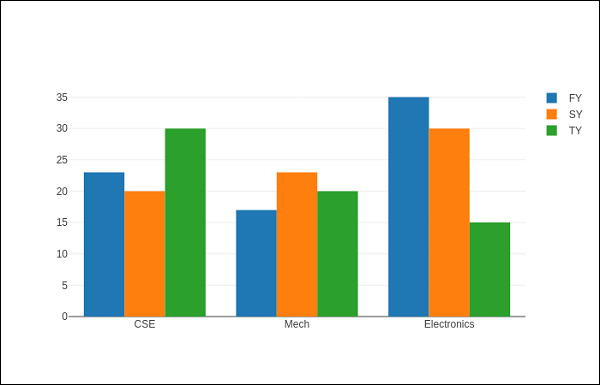
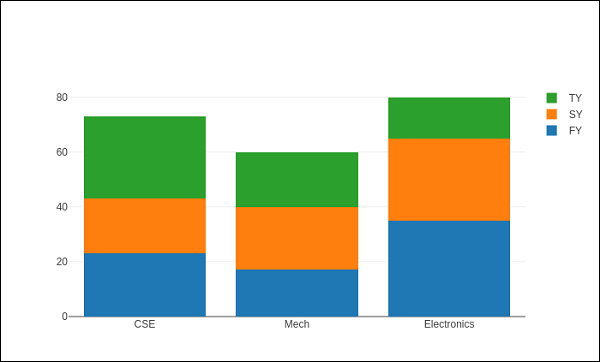
import plotly plotly.tools.set_credentials_file( username = 'lathkar', api_key = 'U7vgRe1hqmRp4ZNf4PTN' ) from plotly.offline import iplot, init_notebook_mode init_notebook_mode(connected = true) import plotly.graph_objs as go langs = ['C', 'C++', 'Java', 'Python', 'PHP'] students = [23,17,35,29,12] trace = go.Pie(labels = langs, values = students) data = [trace] fig = go.Figure(data = data) iplot(fig)
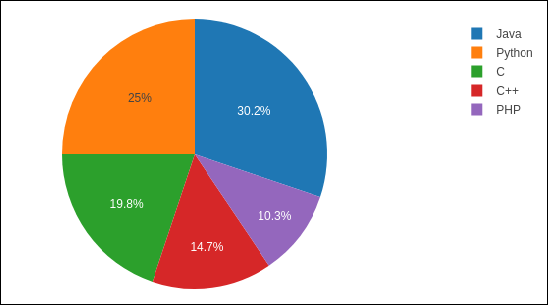
parties = ['BJP', 'CONGRESS', 'DMK', 'TMC', 'YSRC', 'SS', 'JDU','BJD', 'BSP','OTH'] seats = [303,52,23,22,22,18,16,12,10, 65] percent = [37.36, 19.49, 2.26, 4.07, 2.53, 2.10, 1.46, 1.66, 3.63, 25.44] import plotly.graph_objs as go data1 = { "values": seats, "labels": parties, "domain": {"column": 0}, "name": "seats", "hoverinfo":"label+percent+name", "hole": .4, "type": "pie" } data2 = { "values": percent, "labels": parties, "domain": {"column": 1}, "name": "vote share", "hoverinfo":"label+percent+name", "hole": .4, "type": "pie" } data = [data1,data2] layout = go.Layout( { "title":"Parliamentary Election 2019", "grid": {"rows": 1, "columns": 2}, "annotations": [ { "font": { "size": 20 }, "showarrow": false, "text": "seats", "x": 0.20, "y": 0.5 }, { "font": { "size": 20 }, "showarrow": false, "text": "votes", "x": 0.8, "y": 0.5 } ] } ) fig = go.Figure(data = data, layout = layout) iplot(fig)